Λεπτομερής οδηγός για να κάνετε ένα Voiceover στο PowerPoint
Το PowerPoint είναι ένα ευρέως χρησιμοποιούμενο εργαλείο παρουσίασης που μπορεί να χρησιμοποιηθεί για τη δημιουργία παρουσιάσεων. Μπορείτε να προσθέσετε μια φωνή στην παρουσίασή σας στο PowerPoint για να την κάνετε ακόμα πιο αποτελεσματική παρέχοντας στο κοινό σας ένα σαφές και συνοπτικό μήνυμα. Μπορεί επίσης να είναι χρήσιμο εάν κάνετε μια παρουσίαση σε μεγάλο κοινό ή θέλετε να κάνετε την παρουσίασή σας διαθέσιμη στο διαδίκτυο. Γνωρίζεις πώς να κάνετε μια φωνή στο PowerPoint?
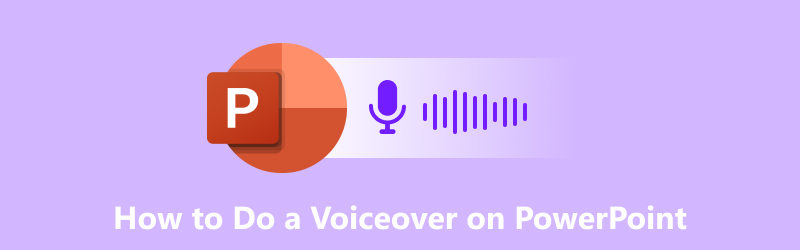
ΠΕΡΙΕΧΟΜΕΝΟ ΣΕΛΙΔΑΣ
Μέρος 1. Κάντε ένα Voiceover στο PowerPoint
Η φωνή είναι μια ηχογράφηση της φωνής σας που αφηγείται την παρουσίαση του PowerPoint. Είναι πολύ χρήσιμο για να εξηγήσετε περίπλοκες έννοιες, να παρέχετε πρόσθετες πληροφορίες ή απλά να κάνετε την παρουσίασή σας πιο ελκυστική για το κοινό σας.
Η ηχογράφηση της δικής σας φωνής είναι ο πιο συνηθισμένος και οικονομικός τρόπος για να προσθέσετε μια φωνή στην παρουσίασή σας στο PowerPoint. Αυτό το μέρος λέει πώς να ηχογραφήσετε μια φωνή απευθείας στο PowerPoint.
Βήμα 1. Ανοίξτε την παρουσίασή σας στο PowerPoint και μετακινηθείτε προς τα κάτω στη συγκεκριμένη διαφάνεια στην οποία θέλετε να προσθέσετε τη φωνή.
Βήμα 2. Κάντε κλικ στο Εισάγετε και κάντε κλικ στο Εγγραφή ήχου κουμπί στο Ήχος ομάδα. Εισαγάγετε ένα όνομα για την εγγραφή σας στο αναδυόμενο παράθυρο διαλόγου και, στη συνέχεια, κάντε κλικ στο Ρεκόρ κουμπί. Ξεκινήστε να μιλάτε όταν είστε έτοιμοι.
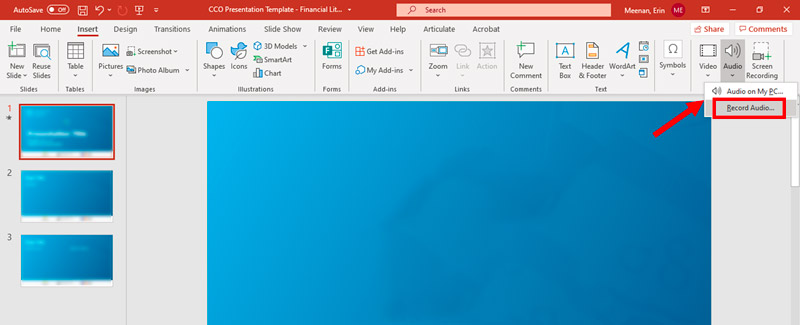
Ακολουθούν ορισμένες πρόσθετες συμβουλές για την εγγραφή μιας καλής φωνής στο PowerPoint. Για παράδειγμα, θα πρέπει να βρείτε ένα ήσυχο μέρος για να ηχογραφήσετε, να χρησιμοποιήσετε ένα μικρόφωνο κοντά στο στόμα σας και να μιλήσετε καθαρά.
Βήμα 3. Όταν ολοκληρώσετε την ομιλία, κάντε κλικ στο Να σταματήσει κουμπί. Κάντε κλικ στο Παίζω κουμπί για προεπισκόπηση της ηχογράφησης. Κάντε κλικ Σώσει μόλις είστε ικανοποιημένοι με αυτό. Κάντε κλικ Εισάγετε για να προσθέσετε τη φωνή στη διαφάνεια του PowerPoint. Μπορείτε να το αναπαράγετε κάνοντας κλικ στο Παίζω κουμπί.
Μέρος 2. Πώς να προσθέσετε ένα Voiceover στην παρουσίασή σας στο PowerPoint
Εκτός από την ενσωματωμένη δυνατότητα εγγραφής στο PowerPoint, μπορείτε να κάνετε εγγραφή φωνής σε ένα ξεχωριστό πρόγραμμα επεξεργασίας ήχου και να την εισαγάγετε στο PowerPoint. Αυτό σας δίνει μεγαλύτερη ευελιξία με τη φωνή σας, αλλά είναι επίσης λίγο πιο περίπλοκο. Θα πρέπει να βεβαιωθείτε ότι το αρχείο ήχου είναι σε μορφή που μπορεί να υποστηρίξει το PowerPoint. Ακολουθήστε τα παρακάτω βήματα για να προσθέσετε εγγεγραμμένο ήχο στην παρουσίασή σας στο PowerPoint.
Βήμα 1. Ανοίξτε την παρουσίασή σας στο PowerPoint και κάντε κλικ στην επάνω καρτέλα Εισαγωγή.
Βήμα 2. Κάντε κλικ στο Ήχος αναπτυσσόμενο βέλος στο Μεσο ΜΑΖΙΚΗΣ ΕΝΗΜΕΡΩΣΗΣ ομαδοποιήστε και επιλέξτε τον τύπο ήχου που θέλετε να προσθέσετε: Ήχος στον υπολογιστή μου, Εγγραφή ήχου ή Ήχος στο Διαδίκτυο. Για να προσθέσετε μια λήψη φωνής στο PowerPoint, θα πρέπει να επιλέξετε το Ήχος στον υπολογιστή μου επιλογή. Περιηγηθείτε στο αρχείο ήχου που θέλετε να προσθέσετε και κάντε κλικ Εισάγετε.

Βήμα 3. Το αρχείο ήχου θα προστεθεί στη διαφάνεια της παρουσίασης. Μπορείτε να αλλάξετε το μέγεθος και να επανατοποθετήσετε το εικονίδιο ήχου όπως απαιτείται. Κάντε κλικ στο Παίζω ή Προεπισκόπηση κουμπί για να ακούσετε τη φωνή σας. Για να επεξεργαστείτε τον ήχο, κάντε κλικ στο Αναπαραγωγή εργαλείων ήχου αυτί. Στην ομάδα Επεξεργασία ήχου, μπορείτε να περικόψετε την ηχογράφηση, να αλλάξετε την ένταση και να προσθέσετε εφέ fade-in και fade-out.
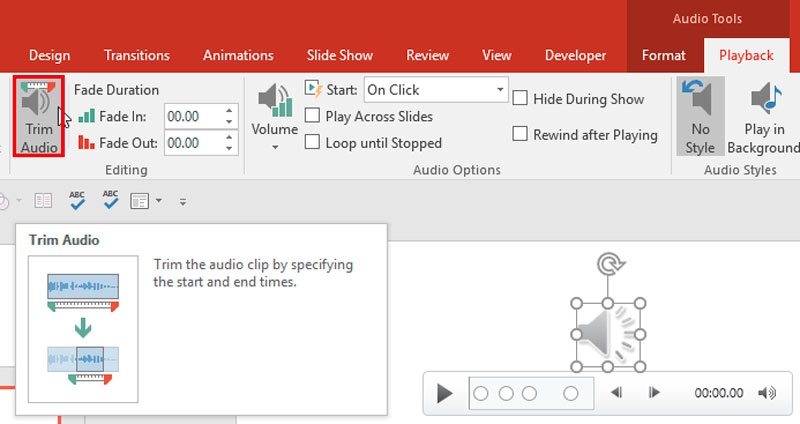
Μέρος 3. Εναλλακτικός τρόπος εγγραφής παρουσίασης με ήχο
Εάν θέλετε να καταγράψετε τη φωνή σας και να επεξεργαστείτε ελεύθερα το αρχείο ηχογράφησης, μπορείτε να απευθυνθείτε στην εύχρηστη συσκευή εγγραφής φωνής, Εγγραφή οθόνης Vidmore. Σας επιτρέπει να εγγράφετε αρχεία βίντεο και ήχου υψηλής ποιότητας στον υπολογιστή σας.
- Ηχογραφήστε φωνητικά μηνύματα παρουσίασης, φωνητικά μηνύματα, ηχητικές κλήσεις, συνέδρια και άλλα.
- Λήψη της φωνής σας από το μικρόφωνο και εγγραφή ήχου από τον ήχο του συστήματος.
- Επεξεργαστείτε την ηχογραφημένη φωνή σας για εισαγωγή στην παρουσίαση του PowerPoint.
- Καταγράψτε το παιχνίδι, τις κάμερες, τις συναντήσεις και άλλες δραστηριότητές σας με υψηλή ποιότητα.

Βήμα 1. Κάντε λήψη και εκκινήστε αυτήν τη συσκευή εγγραφής φωνής στον υπολογιστή σας. Χρησιμοποιήστε το Συσκευή εγγραφής ήχου εργαλείο για να ηχογραφήσετε τη φωνή σας. Όπως μπορείτε να δείτε, σας επιτρέπει επίσης να εγγράφετε βίντεο, κάμερα web, παιχνίδια και διάφορες δραστηριότητες που συμβαίνουν στο κινητό σας τηλέφωνο.

Βήμα 2. Μπορείτε να επιλέξετε να καταγράψετε ήχο από μικρόφωνο, ήχο συστήματος ή και τα δύο. Εδώ, μπορείτε να απενεργοποιήσετε τον Ήχο συστήματος και να ενεργοποιήσετε το Μικρόφωνο.

Βήμα 3. Κάντε κλικ στο REC κουμπί για έναρξη ηχογραφώντας τη φωνή σας για την παρουσίαση του PowerPoint. Μόλις ολοκληρωθεί η εγγραφή, μπορείτε να την προβάλετε και να την επεξεργαστείτε απευθείας. Αφαιρέστε τυχόν λάθη και βεβαιωθείτε ότι ο ήχος σας ακούγεται γυαλισμένος και επαγγελματικός. Μπορείτε να αποθηκεύσετε την ηχογραφημένη φωνή ως μορφή ήχου που υποστηρίζεται από το PowerPoint.

Μέρος 4. Συνήθεις ερωτήσεις σχετικά με το πώς να κάνετε ένα Voiceover στο PowerPoint
Ερώτηση 1. Πώς να κάνετε μια φωνή στο PowerPoint Online;
Δεν υπάρχει άμεσος τρόπος προσθήκης φωνής στο PowerPoint Online. Μπορείτε να προσθέσετε μια φωνή στην παρουσίασή σας στο PowerPoint χρησιμοποιώντας ένα Συσκευή εγγραφής οθόνης Vidmore. Εισαγάγετε το εγγεγραμμένο βίντεο στην παρουσίασή σας στο PowerPoint.
Ερώτηση 2. Πώς ηχογραφείτε μια φωνή;
Για να ηχογραφήσετε μια φωνή, θα χρειαστείτε ένα μικρόφωνο και έναν υπολογιστή με εγκατεστημένο λογισμικό εγγραφής. Υπάρχουν πολλοί διαφορετικοί τύποι μικροφώνων και λογισμικού εγγραφής διαθέσιμα. Μπορείτε να επιλέξετε ένα με βάση τις ανάγκες ηχογράφησης και τον προϋπολογισμό σας.
Ερώτηση 3. Γιατί δεν μπορώ να εγγράψω ήχο στο PowerPoint;
Υπάρχουν ορισμένοι συνήθεις λόγοι για τους οποίους μπορεί να μην μπορείτε εγγραφή ήχου στο PowerPoint. Για παράδειγμα, το μικρόφωνό σας δεν έχει ρυθμιστεί σωστά, δεν έχετε άδεια εγγραφής ήχου, υπάρχει πρόβλημα με την εγκατάσταση του PowerPoint ή υπάρχει διένεξη με άλλο πρόγραμμα.
συμπέρασμα
Αυτή η ανάρτηση λέει πώς να κάνετε μια φωνή στο PowerPoint. Όπως αναφέρθηκε παραπάνω, η προσθήκη φωνής σε μια παρουσίαση μπορεί να είναι ένας πολύ καλός τρόπος για να βελτιώσετε την ποιότητα και την αφοσίωση της παρουσίασής σας. Ακολουθώντας τον παραπάνω οδηγό, μπορείτε εύκολα να ηχογραφήσετε και να κάνετε μια φωνή υψηλής ποιότητας για να επικοινωνήσετε αποτελεσματικά το μήνυμά σας.


